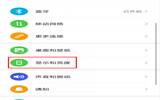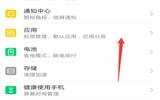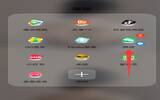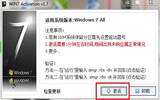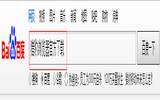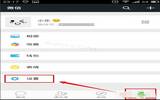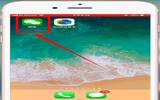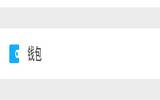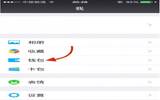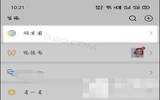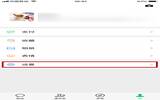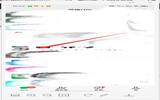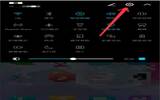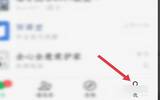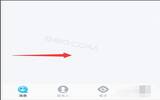打印机安装到电脑上并打印方法:1、将电脑与打印机连接。2、确认打印机型号。3、进入打印机驱动官网。4、搜索印机型号。5、下载安装包。6、安装驱动程序。7、打印测试。
打印机如何安装到电脑上并且打印
1、将电脑与打印机连接。现在电脑和打印机的连接方式基本有两种。第一种为电脑通过USB数据线与打印机连接。另外一种是接上网线,通过网络连接。如图:
2、确认打印机型号。一般在打印机的前面和后面会有型号标签。
3、搜索打印机驱动官网。打印机一般会有驱动光盘附件及说明书。我们可以根据说明书上的官方网址直接进入官网。如图:
4、输入打印机型号搜索。选择对应型号。点击即可进入驱动介绍页面。如图:
5、点击对应打印机型号的驱动下载。下载页面中包含Windows系统32位和64位下载安装包,您可以点击"我的电脑"右键"属性"即可查看自己电脑的位数。然后选择相应的安装包点击下载即可。如图:
6、安装驱动。下载完毕后打开所在文件夹,进行解压安装包。找到"setup.exe"文件。双击"setup.exe"文件。即可开始安装程序。如图:
7、程序自动安装完毕。出现工具页面。您可以点击"属性"、"测试页"、等进行个性化设定以及打印测试。
操作环境
品牌型号:联想GeekPro,惠普M232dw
系统版本:windows10
2022-05-19 21:31:07